Как установить цветовые фильтры - Windows 11
Как установить цветовые фильтры - Windows 11
Как установить цветовые фильтры - Windows 11
Используйте цветные фильтры, чтобы сделать цвета и фотографии более заметными.
Как получить доступ к цветовым фильтрам
Для доступа к цветовым фильтрам выполните следующие действия.
- Выберите Пуск и Настройки .
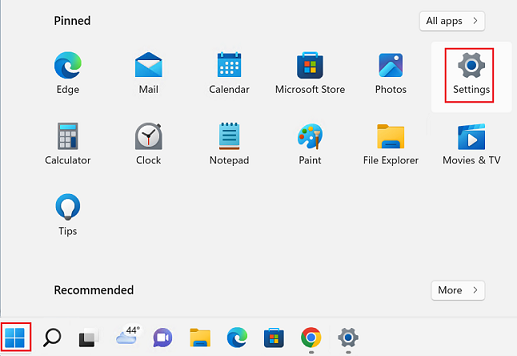
- Выберите Фильтры доступности и цвета .

Как включить цветные фильтры
Установите для параметра «Цветовые фильтры» значение «Вкл.» , чтобы включить цветовой фильтр (или «Выкл.», чтобы отключить фильтры).
Для включения или выключения фильтра также можно использовать сочетание клавиш с логотипом Windows + Ctrl + C, если для сочетания клавиш для цветовых фильтров установлено значение Вкл .
Имеются дополнительные параметры цветового фильтра, такие как «Красный-зеленый» (слабый зеленый), «Красный-зеленый» (слабый красный), «Сине-желтый», «Оттенки серого», «Оттенки серого инвертированные» или «Инвертированный».
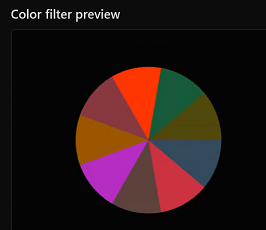

Похожие статьи
Ваши отзывы помогают улучшить общий опыт

